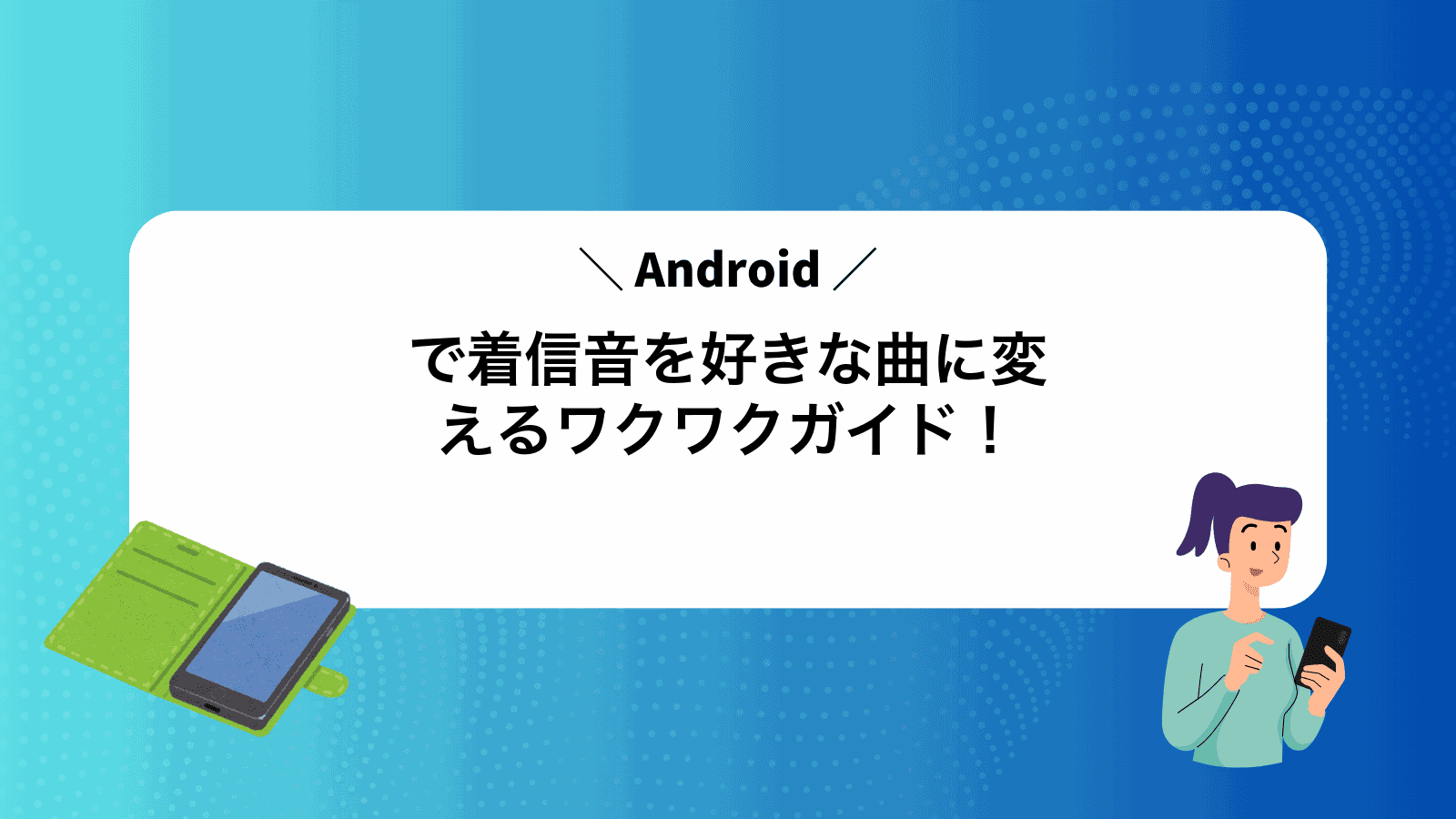Androidの着信音をお気に入りのメロディーに変えたいものの、具体的な好きな曲にする方法が分からず手が止まっていませんか?
ここでは標準設定だけで楽曲を取り込み、数タップで着信音に登録する手順を実体験を基に解説します。音源の準備から切り取りのコツ、つまずきやすい場面の対処までまとめて学べるので、不安を抱えたまま作業を繰り返す必要がありません。
スマホを片手に読み進めれば数分で設定が終わり、自分だけの呼び出し音で次の着信を迎えられます。気持ちが高まる曲を選び、日常の通知時間をもっと楽しい瞬間に変えてみませんか。
好きな曲をAndroidの着信音にするやり方をまるっと紹介

着信音を自分の好きな曲に変えると、電話が来るたびに気分が上がりますよね。Androidなら標準の設定だけでなく、音楽アプリやファイル操作を活用して自由度高くカスタマイズできます。
- 設定アプリから直接指定:Android標準の着信音設定画面で端末内の曲を選ぶ方法
- 音楽アプリ経由で指定:好みの音楽アプリでお気に入り曲を着信音に登録する方法
- ファイルマネージャでコピー:MP3ファイルを「Ringtones」フォルダに移動して認識させる方法
プログラマー目線でひと言アドバイスすると、ファイル名は半角英数字+拡張子にそろえておくと、Androidが曲を見つけやすくなります。
どの方法もすぐに試せるので、自分のスタイルに合った手順を選べば、きっと手軽にお気に入り曲を着信音にできます。
スマホだけでぱぱっと設定する方法

スマホだけで完結したいなら、Androidに標準搭載されているファイル管理アプリやミュージックアプリからお気に入りの曲を直接着信音に設定できます。
曲データをダウンロード済みなら、ファイル管理アプリで曲を見つけて長押し→メニューから「着信音に設定」するだけ。追加のアプリやPC操作は不要なので、外出先や移動中でもサクッと着信音を切り替えられます。
こんなときにおすすめです。スマホに曲を入れてすぐに試したいときや、PCを起動するのが面倒なとき。操作手順が少なくて気軽に変更できるので、気分に合わせて何度も着せ替えを楽しめます。
①ダウンロードフォルダに好きな曲を保存する
ホーム画面かアプリ一覧から「ファイル」または「マイファイル」を開いてください。内部ストレージの中にある「Download」フォルダをタップして入っていきます。
保存したい曲のファイル(mp3など)を探して長押しします。「コピー」を選んでから、先ほど開いたDownloadフォルダ内で空きスペースを長押しし「貼り付け」をタップしてください。
②設定アプリを開いてサウンドとバイブを選ぶ
ホーム画面の歯車アイコンをタップして設定アプリを開きます。設定一覧が表示されたら、画面を下にスクロールして「サウンドとバイブレーション」を見つけてください。見つかったらタップして選びましょう。
③着信音をタップしてファイルを追加する
設定アプリを起動し音と振動をタップして着信音一覧に戻ってください。
リストの最下部にある+追加ボタンを探してタップしてください。
ファイルピッカーが開くので音源ファイルを置いたフォルダへ移動し、目的の曲(MP3など)をタップして選んでください。選択後に表示される完了をタップすれば着信音に追加されます。
音源ファイルはMP3やWAV形式が安心です。端末が認識しない場合はファイル名に日本語や記号を含まないようにしましょう。
④一覧から好きな曲を選んで戻るボタンで確定する
着信音一覧が表示されたらスクロールしてお気に入りの曲を探します。
曲名をタップするとプレビュー再生されるのでメロディを確かめられます。
選び終わったら画面左上の戻るボタンを押して選択を確定します。
⑤テスト着信で音が変わったか確認する
設定した曲がちゃんと着信音に設定されたか、実際に音を鳴らして確認しましょう。
- 別の電話やスマホから、自分の番号に発信します。
- 自分のAndroid端末が着信したら、設定した曲が鳴るかどうかをチェックします。
- 着信音が違う場合は、設定アプリのサウンド→着信音から再度プレビュー再生してみてください。
パソコンで曲を移してから設定する方法

パソコン経由で曲を移す方法なら、USBケーブルでつないでフォルダを開くだけで好きな曲をまとめてAndroidに送れます。スマホ操作に慣れていなくても、普段からPCで音楽を管理している人にはスムーズな手順です。
- 一度にたくさん移せる:曲数が多くてもドラッグ&ドロップで楽々
- 音質そのまま:容量制限を気にせず高音質ファイルをキープ
- 整理しやすい:フォルダ分けしてあとから探しやすい
- OSを選ばない:WindowsでもMacでも同じ手順でOK
曲の管理をPCでまとめて行いたい人や、たくさんの音楽ファイルを手早く移したいときにぴったりの方法です。
①USBケーブルでスマホとパソコンをつなぐ
PCのUSBポートにスマホ付属のUSBケーブルをまっすぐ差し込みます。ケーブルは向きを確認して、無理なく奥までゆっくり挿し込んでください。
スマホ画面に「USBを充電のみで使用しますか?」「ファイル転送を許可しますか?」といったポップアップが出たらファイル転送をタップします。これでパソコン側からスマホ内の音楽フォルダにアクセスできるようになります。
端末によっては「USB設定」が通知領域のクイック設定パネルに隠れている場合があります。ステータスバーを下にスワイプして設定を探してみてください。
②パソコンからRingtonesフォルダに曲をコピーする
付属のUSBケーブルでスマホとパソコンをつなぎます。接続後に画面ロックを解除してください。
通知パネルを下にスワイプし「ファイル転送(MTP)」を選びます。これでパソコンから内部ストレージが見えるようになります。
パソコンのエクスプローラー(Finder)で「内部ストレージ」→「Ringtones」フォルダを開きます。フォルダがない場合は右クリックで新規作成してください。
パソコン側で好きな曲(.mp3や.wav)を選び、Ringtonesフォルダにドラッグ&ドロップします。
コピー後はスマホ側で「メディアスキャン」を自動で実行させるか再起動すると、着信音設定に反映されやすくなります。
③接続を外して設定アプリを開く
スマホ本体からUSBケーブルをしっかり抜いて、画面上部の通知パネルに「USB接続解除済み」が出ているか確認します。
ホーム画面を上にスワイプしてアプリ一覧を表示し、歯車アイコンの設定アプリをタップします。機種によっては通知パネルを下に引きおろして歯車マークをタップしても構いません。
もし画面ロックがかかっているときはパスワードや指紋認証で解除してから操作を続けてください。
④着信音の一覧に追加された曲を選ぶ
設定アプリの「サウンドと振動」→「着信音」を開くと、マイ着信音や「カスタム」項目に先ほど追加した曲が並んでいます。選びたい曲名をタップすれば即設定完了です。
⑤端末を再起動して反映をチェックする
電源ボタンを長押しして表示されるメニューから再起動を選んでタップします。再起動が完了したらロック画面を解除し、自分の番号にテスト発信するか「着信音」画面の再生ボタンで新しい曲が鳴るか確認しましょう。
音楽アプリを使ってスマートに設定する方法

音楽アプリを使うと、ダウンロードした曲をそのまま呼び出してサクッと着信音にできます。ファイルをいちいち探さずに曲の始まりやお気に入りのフレーズだけをトリミングできて、直感的な操作でピッタリの音量や長さに仕上がるのがうれしいポイントです。
最新のAndroidでは、アプリ側で切り出した音源をすぐにシステムに登録できるため、いちいち設定画面を行ったり来たりしなくてOKです。ストレージのパス指定や複雑なファイル権限に悩まされずにすむので、Android初心者にも安心しておすすめできます。
プログラマーならではのコツですが、トリミング時に数秒先のフェードイン/フェードアウトを小さく調整しておくと、着信時の急な音量変化を抑えられます。アプリのプレビュー機能で何度も鳴らしてタイミングを確かめれば、まるでプロが編集したかのような仕上がりになります。
①対応アプリをインストールして曲を開く
まずGoogle Playストアを起動して、着信音作成アプリを探します。初心者にも扱いやすいRingtone MakerやRingdroidなどが人気です。
選んだアプリのインストールボタンをタップして完了したら、アプリを起動してください。起動後に「曲を選択」などと表示されるので、自分の好きな音楽ファイルを探してタップで開きます。
②メニューの着信音に設定をタップする
画面右上のメニューアイコンをタップして表示された一覧から着信音に設定を選びます。
機種によってはファイルアクセスの許可を求められますが、ここで許可するとスムーズに設定できます。
③アプリの案内にしたがって許可をオンにする
初回起動時に権限を求めるダイアログが出ます。着信音に好きな曲を設定するにはファイルへのアクセスがかかせませんので、案内にしたがって許可をオンにします。
アプリのダイアログで「このデバイス上のファイルへのアクセスを許可しますか?」と出たら、許可を選びます。
もし追加の権限設定が開いたら「ファイルとメディア」または「ストレージ」欄をオンにします。
許可を拒否すると着信音の選択画面が表示されません。
④サウンド設定で曲名を確認する
設定アプリ(歯車アイコン)をタップして開いてください。
「サウンドとバイブレーション」または「音設定」の項目を選びます。
着信音リストに追加した曲名が並ぶので、目当ての曲をタップしてプレビュー再生で確認しましょう。
リストに表示されない場合はスマホを再起動すると見つかりやすくなります。
着信音を自由に操る応用テクニック

好きな曲を着信音に設定したら、さらにこんな遊びかたも楽しめます。
| 応用技 | どんな場面で役立つ? |
|---|---|
| 連絡先グループごとに着信音を変える | 仕事仲間と家族で音を分けると、すぐ誰からかわかって安心です。 |
| 時間帯で自動切り替え | 朝はさわやかな曲、夜は控えめな音に自動で変わるので寝坊も防げます。 |
| ランダム再生リストを着信音にする | お気に入り曲をシャッフル再生で飽きずに使えます。 |
| ffmpegで一括ファイル変換 | 複数の音源をまとめて着信音用に変換するバッチ処理で手間が省けます。 |
友だちごとに曲を変えて通話をもっと楽しく

電話がかかってきたときに「この曲は〇〇ちゃんからだ」と一瞬でわかると、小さなドキドキが生まれます。友だちごとに好きな曲を割り当てると、通話前からワクワクが止まりません。
- 大切な友だちからの着信を即キャッチできる
- 誕生日や記念日に特別なテーマソングを設定
- グループごとに音楽ジャンルを使い分けできる
連絡先アプリから呼び出したい曲を選ぶだけで設定完了です。曲ファイルは「ともだちA.mp3」などわかりやすい名前にしておくと、後で変更したくなったときも迷わず探せます。
プログラマーのヒント:ファイル名を連番+友だち名にするだけで、数百件のデータ管理もサクッと楽になります。
連絡先アプリで相手を開いて着信音をタップする
ホーム画面かアプリ一覧から連絡先アプリを探してタップします。もし見つからないときは上部の検索バーで「連絡先」と入力するとすぐ出てきます。
連絡先一覧から目的の相手をタップして詳細画面を開きます。相手が多い場合は右上の検索アイコンで名前を入力するとスムーズです。
詳細画面を下にスクロールすると「着信音」という項目があります。そこをタップするとシステムの音一覧が開くので、自分で追加した曲を探して選びます。
一覧から曲を選んで保存をタップする
一覧に端末内の曲がズラリと並んだら、目的の曲をタップして選びましょう。曲名やアーティスト名で探せるので迷いません。選択したら、画面下の保存ボタンを押してください。設定画面に戻れば着信音の変更は完了です。
一度選んだ曲はプレビュー再生できない機種もあります。事前に音楽アプリで確認しておくと安心です。
通知音やアラームにもお気に入りをセット

着信音だけでなく、お気に入りの曲を通知音やアラームにも使えると、メッセージが来るたびにワクワク感が続くよ。通知音には「短めで耳に残る部分」を設定するとポップに仕上がるし、アラームには落ち着いたイントロから始まる曲を選ぶと気持ちよく目覚められる。ストレージの「Notifications」や「Alarms」フォルダに曲ファイルをコピーしておくだけで、システムのサウンドピッカーからすぐ呼び出せるから、ぜひ試してみてね。
設定アプリでサウンドを開いて通知音を選ぶ
ホーム画面もしくはアプリ一覧から設定アプリを開きます。
「サウンドとバイブレーション」をタップしてサウンド設定画面に移動します。
「通知音」もしくは「着信音」を選ぶと端末に登録された音の一覧が表示されます。
好みの曲をタップするとプレビュー再生できるので、気に入ったら適用を押して設定完了です。
同じ流れでアラーム音も好きな曲に変える
ホーム画面やアプリ一覧から時計アプリを起動し、アラームタブをタップして変更したいアラームを選んでください。
アラーム編集画面の「サウンド」項目をタップし、「デバイスから曲を選択」を選んでお気に入りの音楽ファイルを指定しましょう。
選択後に画面右上の保存ボタンをタップして、テストアラームを鳴らしてみてください。設定した曲が流れれば完了です。
曲が表示されないときはファイル形式が対応外か保存場所が違う可能性があります。MP3形式かつ端末内「Alarms」フォルダに入れているか確認してください。
好きなフレーズだけ切り出して着信音にする
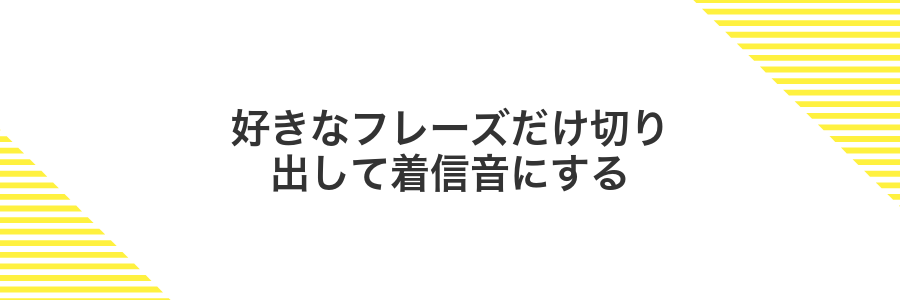
音楽のサビやお気に入りのセリフだけをサクッと切り出したいなら、Androidアプリの音声カッターがぴったりです。曲全体を着信音にすると長すぎる・好みのフレーズだけで楽しみたい時におすすめです。編集は波形を見ながら開始点と終了点をドラッグで指定するだけだから、音楽編集の経験がなくても直感的に操作できます。仕上がったファイルを着信音フォルダに保存すれば、すぐ自分だけのオリジナル着信音が鳴り始めます。
音楽カッターアプリで曲を読み込む
音楽カッターアプリのアイコンをタップして開きます。初回起動時はアクセス許可を求められることがあるので「許可」を選択してください。
画面下部のファイルを読み込むボタンをタップします。端末内に保存された音楽ファイル一覧が表示されるので、目的の曲を探してタップしてください。
選んだ曲がタイムラインに表示されたら読み込み完了です。波形が見えると編集の準備が整っています。
開始と終了を決めてトリミングする
曲の波形が表示されたら、左右のハンドルを動かして聞かせたい部分の開始点と終了点を選びます。
波形をピンチ操作で拡大しておくとミリ秒単位で狙い通りに調整できます。無音の部分を含めすぎないように気をつけてください。
書き出し先をRingtonesフォルダにする
ファイル選択画面で内部ストレージを開きます。表示されたフォルダ一覧からRingtonesを探してタップしてください。
もしリストに見当たらないときは、アプリ「ファイルマネージャー」を使って内部ストレージ直下にRingtonesフォルダを新規作成してあげるとスムーズです。
サウンド設定で新しい曲を選ぶ
ホーム画面から設定アプリを開いて「サウンドと振動」をタップします。
「着信音」を押すと端末に登録された曲が並ぶので、画面下の「+」アイコンをタップしてファイルマネージャーを呼び出します。
プログラマーならではのコツ内部ストレージのMusicフォルダを指定すると、自作のMP3やAACがすぐに見つかります。
希望の曲を選ぶとプレビューが再生されるので、音量やサビのタイミングを確かめたら「保存」をタップして完了です。
よくある質問

好きな曲が着信音一覧に表示されません
- 好きな曲が着信音一覧に表示されません
-
音楽ファイルはAndroidが読み込む専用フォルダ「Ringtones」に入っていると確実です。ファイル管理アプリで内蔵ストレージ→Ringtonesフォルダに曲をコピーしたあと、端末を再起動してみてください。初学者向けのヒントとして、曲名に日本語や記号が多いと認識しづらくなることがあるので、半角英数字⤵︎のみのファイル名に変えると表示されやすくなります。
他の人と着信音を共有するにはどうすればいいですか
- 他の人と着信音を共有するにはどうすればいいですか
-
用意した曲ファイルをチャットアプリやメールで送る前に、必ずRingtonesフォルダから取り出して送信してください。受け取った側は同じく内蔵ストレージのRingtonesに保存するだけで着信音一覧に自動で反映されます。実体験から、ファイル共有時に圧縮せず直接送るとスマホ間で手続きがシンプルになりました。
設定後に元の通知音に戻ってしまいます
- 設定後に元の通知音に戻ってしまいます
-
特定のアプリで着信音を個別設定すると、OSのアップデートやアプリ内の通知設定リセットで元に戻ることがあります。端末設定→サウンド→着信音で端末全体の着信音を設定すると安定します。プログラマー視点では、OS標準の音設定画面から行うと内部IDで管理されるため、戻りにくいので試してみてください。
曲が一覧に出てこないときはどうしたらいい?
お気に入りの曲が着信音の一覧に出てこないと驚くかもしれませんが、あわてずに以下のポイントを確認してみてください。
- ファイル形式をチェック:AndroidがサポートするMP3やOGGなどの一般的な形式であることを確かめる
- 保存場所を確認:内部ストレージの「Ringtones」フォルダに置くと自動で検出されやすい
- メディアスキャンを実行:本体を再起動するか、メディアスキャンアプリでライブラリを更新する
- ファイル名を見直す:日本語や特殊文字を避け、英数字のみで短めにすると安定して認識される
- 手動追加を試す:ファイルマネージャーから直接「着信音に設定」を選んでみる
adb shell am broadcast -a android.intent.action.MEDIA_SCANNER_SCAN_FILE -d file:///sdcard/Ringtones/自分の曲.mp3着信音が途中で途切れるのはなぜ?
お気に入りの曲を着信音に設定したのに30秒ほどで〈ピタッ〉と止まると戸惑いますよね。この切れやすさはAndroid本体が着信音を読み込む長さを制限しているからなんです。
具体的にはOSが最初の約30秒までを着信音として扱う仕組みになっていたり、ファイル形式や保存場所がポイントになったりします。このしくみを理解しておくと、どこを調整すればスムーズに曲を鳴らし続けられるかが見えてくるはずです。
iTunesで買った曲も使える?
iTunesで買った曲はDRMがかかったm4p形式になっていることが多く、そのままAndroidで着信音に設定することはできないことがある。でも大丈夫です。iTunesの読み込み設定を変えてMP3にすれば、Androidで使えるようになります。
iTunesを起動して「編集」→「設定」→「一般」→「読み込み設定」を開く。読み込み方法をMP3エンコーダーに切り替えて「OK」を押す。
DRMのかかっていない曲をライブラリから選び、右クリックして「MP3バージョンを作成」を選択する。これで同じ曲のMP3ファイルが生成される。
USBケーブルでAndroidをPCに接続し、内部ストレージの「Ringtones」フォルダを開く。先ほど作ったMP3ファイルをフォルダにドラッグ&ドロップすれば完了。
DRM付きのm4pは変換できないので、買い直しや解除ツールの使用には気をつけてください。
ファイル形式は何がいい?
AndroidではMP3・WAV・OGGなどいくつかの音声ファイルが着信音に使えます。
MP3はほとんどの機種で対応していてファイルサイズもほどよく、小回りがきく万能タイプです。
OGGはオープンソースで音質の割に軽くまとまるのが魅力ですが、古めの端末だと再生トラブルが起きることもあります。
WAVは無圧縮で最高クラスの音質を楽しめますが、容量が大きいので着信音だけに使うにはオーバースペック気味です。
プログラマー視点のおすすめはMP3の128kbpsです。音質と容量のバランスがよく、設定で迷うことなくすぐ着信音にできます。
音量が小さいと感じたらどうする?
着信音が小さく感じるときは、あせらずにスマホ本体や音源側の設定を見直してみましょう。
- システムの着信音量を確認:設定アプリの「音」からスライダーを上げるだけでOKです。
- イコライザー機能を活用:音質調整で高音や低音を強調すると大きく感じやすくなります。
- 曲ファイルを編集:音圧を上げたり正規化したりすると、全体の音量が底上げできます。
- 音量ブーストアプリを試す:手軽に音を増幅できる反面、音割れに注意してください。
まとめ

着信音のカスタマイズは、Android端末の「設定」やファイル管理アプリを使って手軽に行えます。音源ファイルを用意して専用フォルダに入れたり、音量やトリミングを調整したりすることで、オリジナルの着信音がすぐに使えるようになります。
まとめると、音源の準備→保存場所への配置→設定アプリで選択の3ステップで完了です。はじめは少し迷うかもしれませんが、慣れるとお気に入りの曲で電話に出るのが毎回楽しくなります。
ぜひ今回の手順を試して、スマホライフにちょっとした遊び心をプラスしてみてください。さあ、あなたのベストソングで着信を彩りましょう。